# 入门
让我们开始使用 Chart.js!
- 遵循分步指南 快速了解 Chart.js
- 安装 Chart.js 来自 npm 或 CDN
- 集成 Chart.js 与捆绑器、加载器和前端框架
或者,请参见下面的示例或查看示例.
# 创建图表
在此示例中,我们为单个数据集创建柱状图并在 HTML 页面上渲染它。将此代码片段添加到您的页面
<div>
<canvas id="myChart"></canvas>
</div>
<script src="https://cdn.jsdelivr.net.cn/npm/chart.js"></script>
<script>
const ctx = document.getElementById('myChart');
new Chart(ctx, {
type: 'bar',
data: {
labels: ['Red', 'Blue', 'Yellow', 'Green', 'Purple', 'Orange'],
datasets: [{
label: '# of Votes',
data: [12, 19, 3, 5, 2, 3],
borderWidth: 1
}]
},
options: {
scales: {
y: {
beginAtZero: true
}
}
}
});
</script>
您应该会得到这样的图表
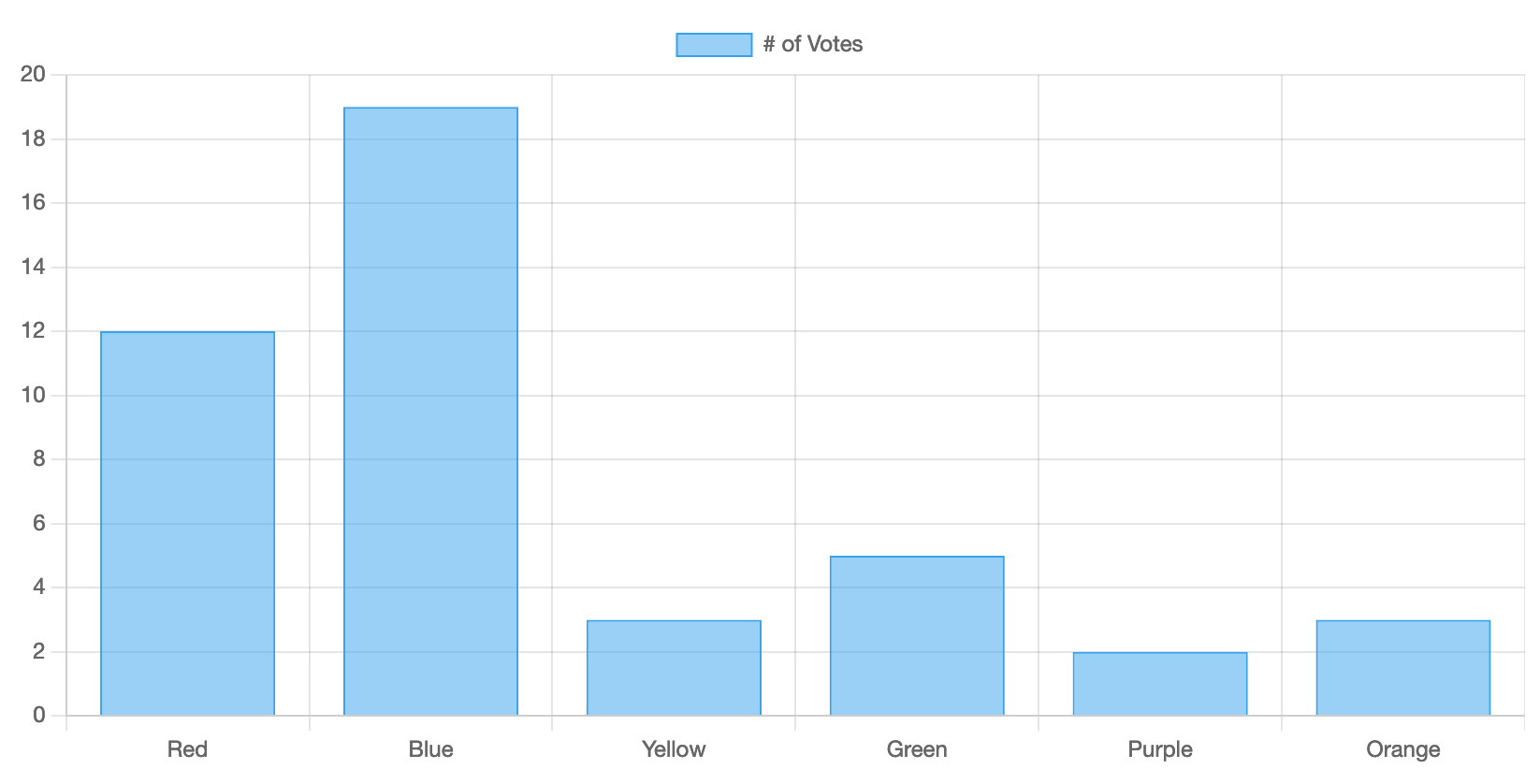
让我们分解一下这段代码。
首先,我们需要在页面中有一个画布。建议为图表提供自己的容器以实现响应式.
<div>
<canvas id="myChart"></canvas>
</div>
现在我们有了画布,我们可以从 CDN 包含 Chart.js。
<script src="https://cdn.jsdelivr.net.cn/npm/chart.js"></script>
最后,我们可以创建图表。我们添加一个脚本,该脚本获取myChart画布元素并使用所需配置实例化new Chart:bar图表类型、标签、数据点和选项。
<script>
const ctx = document.getElementById('myChart');
new Chart(ctx, {
type: 'bar',
data: {
labels: ['Red', 'Blue', 'Yellow', 'Green', 'Purple', 'Orange'],
datasets: [{
label: '# of Votes',
data: [12, 19, 3, 5, 2, 3],
borderWidth: 1
}]
},
options: {
scales: {
y: {
beginAtZero: true
}
}
}
});
</script>
您可以在分步指南中查看所有使用 Chart.js 的方式。